Přenášení souborů mezi Androidem a Windows 11 přes Bluetooth

Návod, jak odesílat nebo přijímat soubory mezi zařízením Microsoft Windows 10 a Android zařízením pomocí Bluetooth souborového přenosu
Přidání možnosti hibernace do možností vypnutí systému Windows 10 může být velmi užitečné, protože je to možnost, která spotřebovává nejmenší množství energie. Ve výchozím nastavení jsou možnosti vašeho počítače režim spánku, vypnutí a restartování. Existuje však způsob, jak přidat další: možnost hibernace.
Budete se muset ponořit do nastavení počítače, ale dobrou zprávou je, že nemusíte být počítačový génius, abyste přidali možnost hibernace. Jedna možnost vypnutí je podobná druhé, ale v závislosti na tom, co chcete udělat, určí, která z nich je pro vás nejlepší.
Možnost hibernace, kterou se chystáte přidat, je podobná možnosti spánku, ale není totožná. Zatímco možnost spánku ukládá vaše informace do paměti RAM vašeho počítače, možnost hibernace uchová vaše data na pevném disku.
Důvodem, proč váš počítač ukládá vaše informace na pevný disk, je možnost úplného vypnutí. S možností hibernace bude spuštění vašeho notebooku trvat o něco déle, ale budete okamžitě připraveni začít tam, kde jste skončili.
Tím, že se počítač sám vypne pomocí režimu spánku, šetří na rozdíl od možnosti spánku energii, protože název této možnosti uvádí, že přejde do režimu spánku, ale zůstane zapnutý.
Možnost hibernace nemusí být nejlepší volbou, pokud máte starší počítač. Proč? Kvůli dočasným souborům se musí paměť a další součásti časem obnovovat. Ale pokud máte moderní počítač, měli byste mít nějaké problémy.
Chcete-li přidat možnost hibernace, zadejte do možnosti vyhledávání ovládací panel. Po zobrazení ovládacího panelu klikněte na Systém a zabezpečení a poté na Možnosti napájení. V Možnostech napájení najdete další možnosti, jako je Změnit činnost tlačítek napájení, klikněte na tuto poslední možnost.
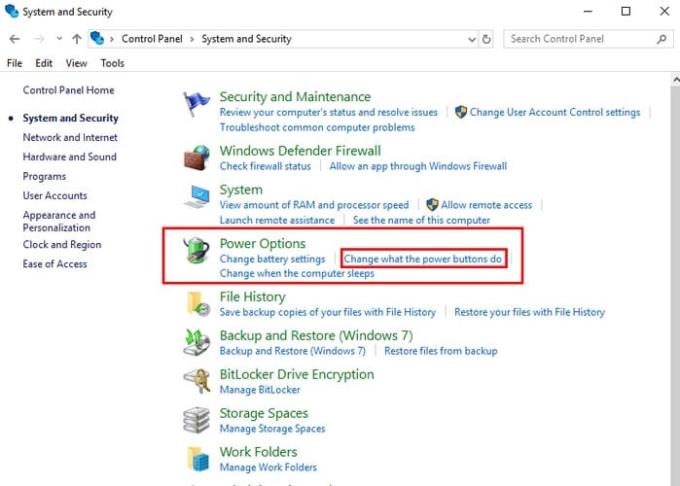
Po straně modrožlutého štítu je modře možnost Změnit nastavení, která jsou momentálně nedostupná.
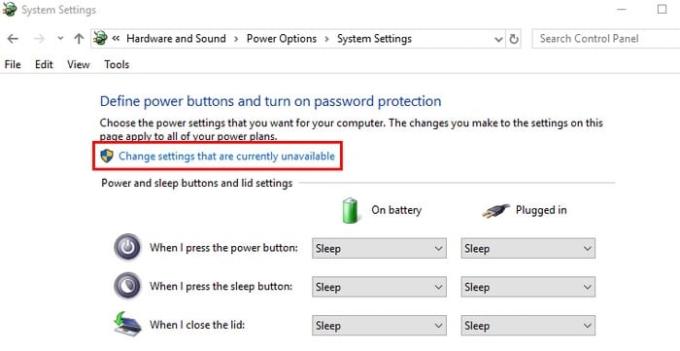
Klikněte na tuto možnost a ve spodní části okna uvidíte možnost hibernace spolu s dalšími třemi. Možnost hibernace nebude zaškrtnuta, takže pokud chcete, aby se objevila v možnostech vypnutí, zaškrtněte políčko vedle ní a klikněte na Uložit.
Po dokončení těchto kroků se vedle druhé možnosti vypnutí zobrazí možnost hibernace, aniž byste museli restartovat počítač.
Možnost hibernace může být užitečná, když to chcete nazvat prací, ale máte na počítači nedokončenou práci. Pokud ne, nejlepší, co můžete udělat, je vypnout počítač jako obvykle. Na rozdíl od toho, co by si mnozí mohli myslet, možnost hibernace neprodlužuje životnost baterie, ale pro každý případ je to stále vynikající možnost. Jak často to používáte?
Návod, jak odesílat nebo přijímat soubory mezi zařízením Microsoft Windows 10 a Android zařízením pomocí Bluetooth souborového přenosu
Jak povolit nebo zakázat funkci ochrany souborů systému Microsoft Windows pomocí registru a dalších metod pro Windows 10 a 11.
Tento návod vám ukáže, jak změnit nastavení UAC v systému Microsoft Windows.
Pokud nemůžete změnit nastavení myši ve Windows 10, aktualizujte nebo přeinstalujte ovladače myši. Nebo spusťte řešitel problémů s hardwarem a zařízeními.
Pokud vidíte chybu „Online Troubleshooting Service je zakázána“ při používání jakéhokoli diagnostického nástroje ve Windows, přečtěte si tento článek nyní!
Chcete-li vymazat soubory cookie v prohlížeči Microsoft Edge, otevřete Nastavení a odstraňte soubory cookie ze stránky Všechny soubory cookie a data webu. Zde je postup.
Všechny informace o tom, jak snadno a rychle odinstalovat aplikace nebo programy ve Windows 10. Uvolněte místo na vašem PC.
Když pracujete mimo svůj stůl, můžete získat přístup k počítači pomocí Připojení ke vzdálené ploše systému Windows. Naučte se, jak správně povolit připojení ke vzdálené ploše v systému Windows 10.
Podívejte se, jak efektivně uvolnit místo na disku ve Windows 10 pomocí těchto 15 osvědčených metod. Klíčové tipy pro optimalizaci úložiště pro počítače. Využijte náš návod a získejte zpět cenné gigabajty.
Jak nastavit spřažení procesoru ve Windows 10 pro optimalizaci výkonu a efektivitu.
Udržujte svůj počítač rychlý a spolehlivý tím, že se naučíte kontrolovat stav počítače pomocí aplikace Microsoft PC Health Check a dvou dalších nástrojů Windows.
Důležitý průvodce vytvořením a změnou velikosti oddílů na Windows 10 pro zlepšení správy pevného disku.
Naučte se, jak spravovat své přihlašovací údaje k webům, aplikacím a sítím pomocí Správce pověření ve Windows 10, což je nejlepší způsob, jak uchovávat bezpečná hesla.
Pokud vás trápí chyba Critical Process Died, měli byste si přečíst tuto příručku a opravit chybu Critical_Process_Died ve Windows 10.
Jak se přihlásit jako správce v systému Windows 11 a Windows 10 a spravovat přístupová oprávnění. Obsahuje krok za krokem návody a tipy.
Objevilo se na obrazovce oznámení „Vaše organizace spravuje aktualizace na tomto počítači“? Zde je návod, jak se této zprávy zbavit se špičkovými řešeními.
Jak získat pomoc ve Windows 10 je důležitá otázka a zde najdete užitečné způsoby, jak najít odpovědi na své dotazy týkající se Microsoft Windows 10.
Síťový adaptér v operačním systému Windows 10 je klíčové zařízení, které zajišťuje stabilní síťová připojení. Článek poskytuje efektivní řešení, jak opravit chybějící síťový adaptér.
Zde je kompletní průvodce o obnovovacím disku pro Windows 10, včetně kroků pro vytvoření a obnovení systému.
Kód chyby: 0x80070035 a Síťová cesta nebyla nalezena se vyskytují z mnoha důvodů. Tato příručka obsahuje tolik metod, jak opravit chybu 0x80070035 ve Windows 10.
V systému Windows je někdy také nutné obnovit výchozí nastavení zabezpečení systému Windows, abyste opravili chyby připojení, přestali fungovat nebo se jednoduše chtěli vrátit do původního stavu...
Pokud vás zajímá, jak připnout libovolné okno tak, aby bylo vždy nad ostatními okny (vždy nahoře), přečtěte si hned tento článek!
Nesplňuje rychlost internetu ve vaší domácí Wi-Fi síti vaše očekávání? Existuje relativně levné a jednoduché řešení tohoto problému: adaptér Powerline.
Chyby související s diskem vašeho počítače mohou zabránit správnému spuštění systému a omezit přístup k souborům a aplikacím.
Pokud chcete vytvořit soukromý cloud pro sdílení a přenos velkých souborů bez jakýchkoli omezení, můžete si v počítači se systémem Windows 10 vytvořit FTP server (File Transfer Protocol Server).
Google DNS 8.8.8.8 8.8.4.4 je jeden z DNS, který si vybírá mnoho uživatelů, zejména pro zvýšení rychlosti přístupu k síti nebo přístup k zablokovanému Facebooku.
Jakmile si vložíte své seznamy úkolů do panelu widgetů ve Windows 11, začnou se vám zobrazovat každé ráno – a najednou už je není tak snadné ignorovat.
Když jste si poprvé koupili počítač, nabootoval během několika sekund a běžel jako sen. Ale věci se časem změnily.
Kód chyby 0x80004005 je typ neznámé chyby systému Windows, jejíž příčina souvisí s řadou různých problémů.
Pokud hledáte způsob, jak skrýt soubory ve Windows 11 bez softwaru, postupujte podle níže uvedených pokynů.



























